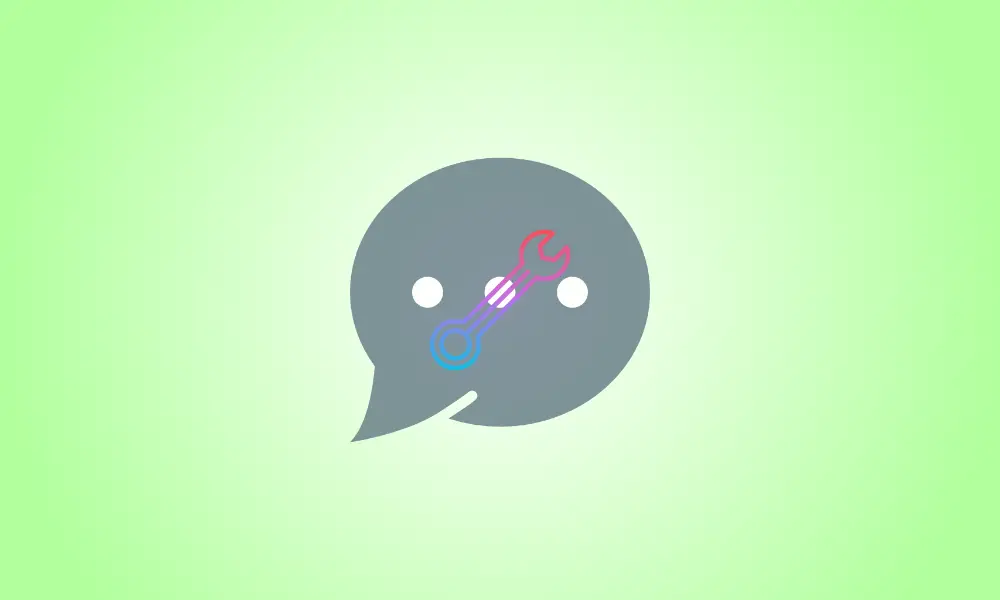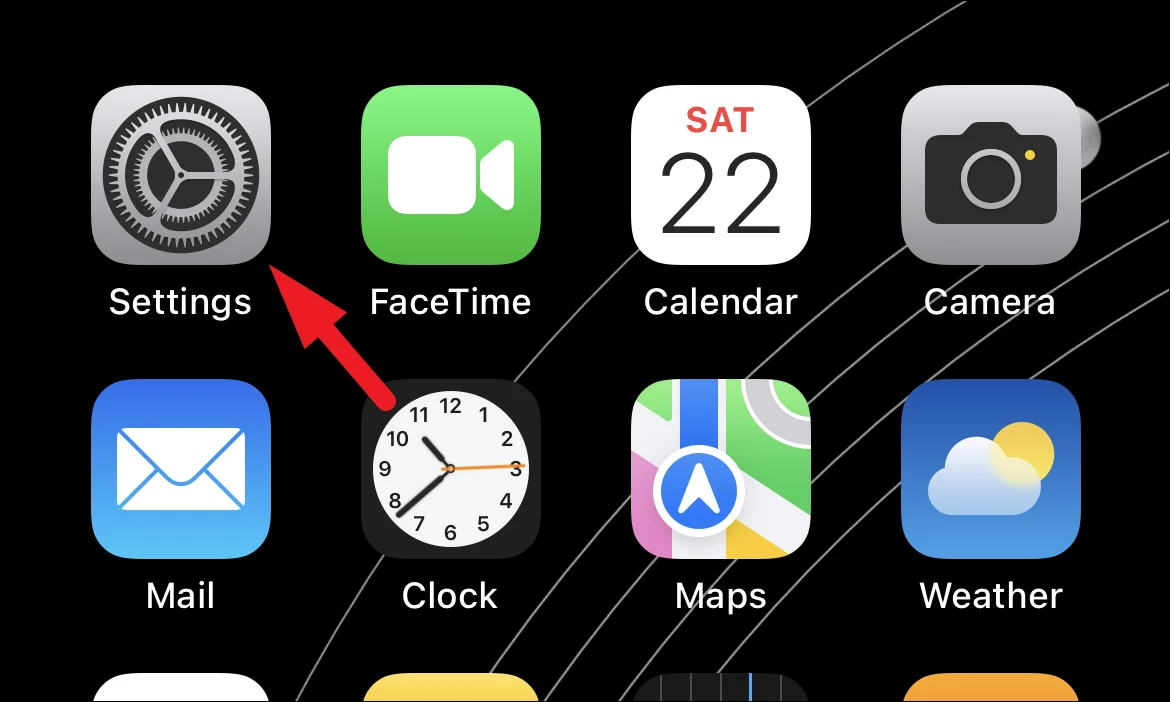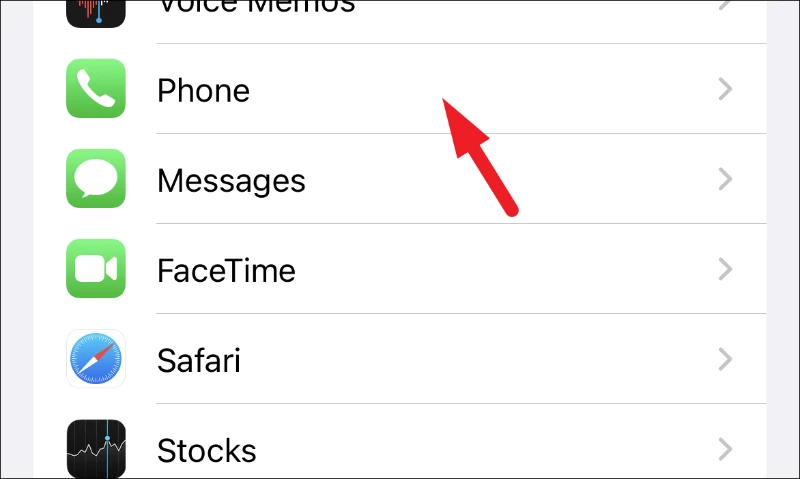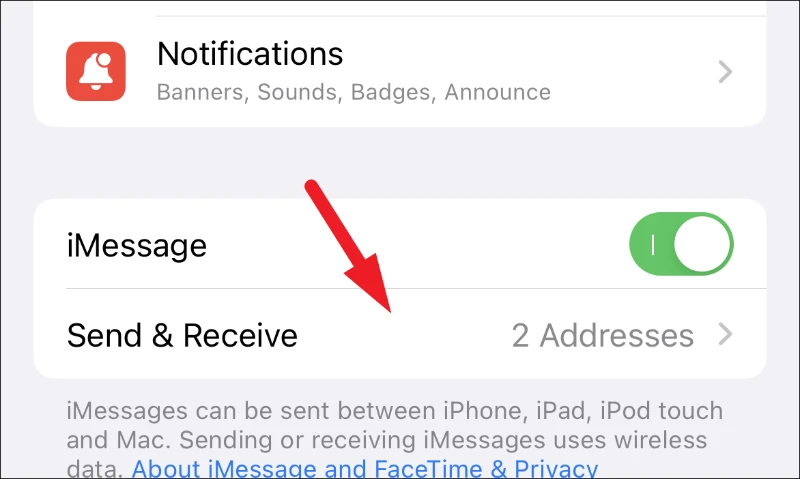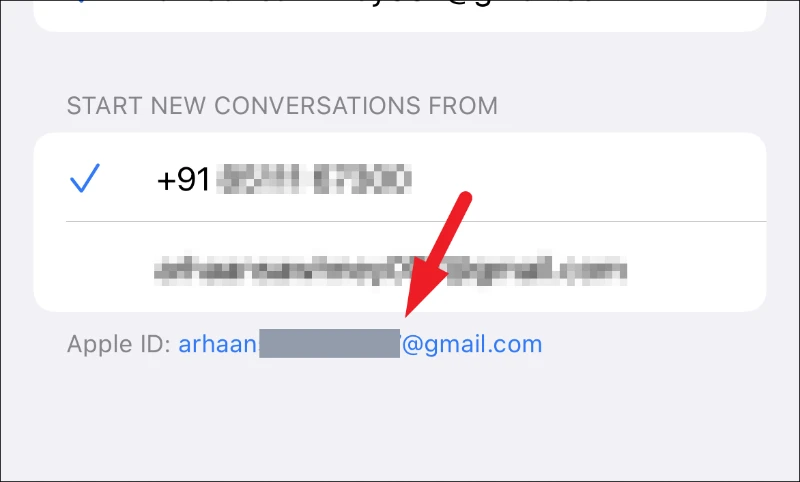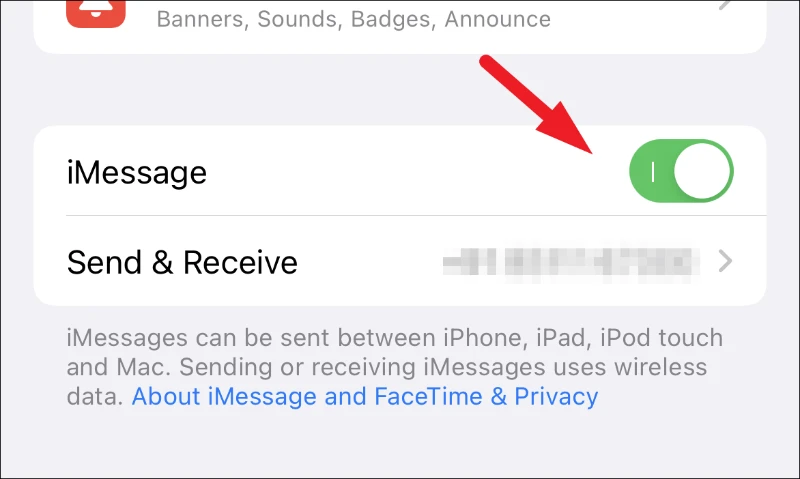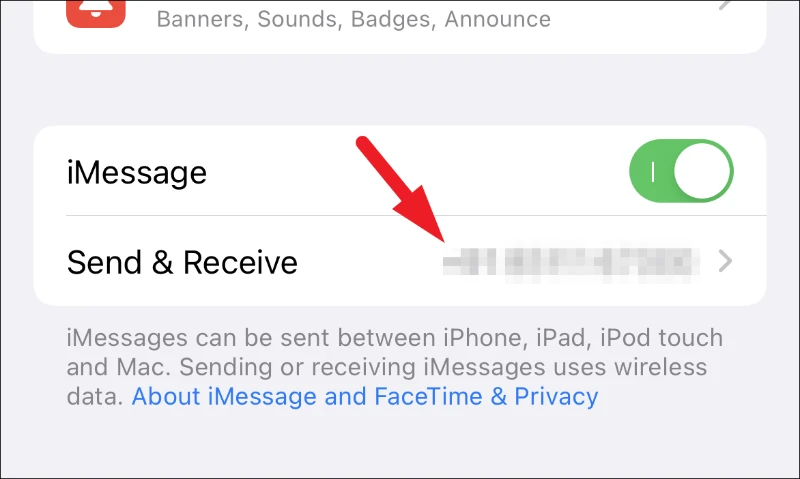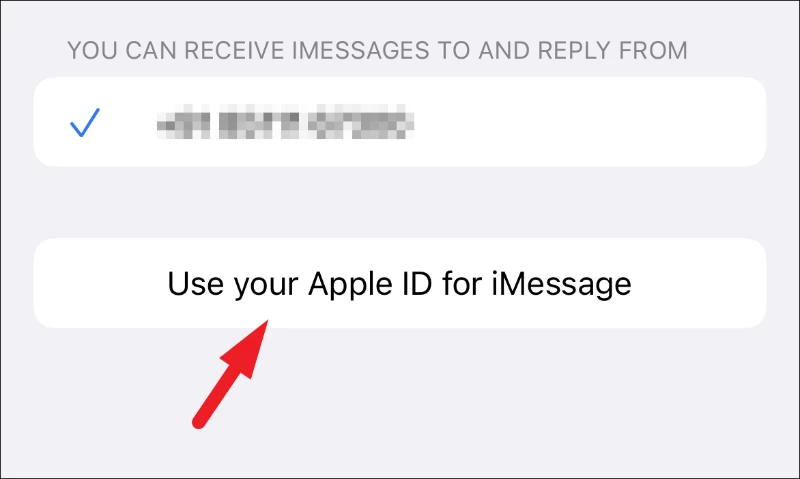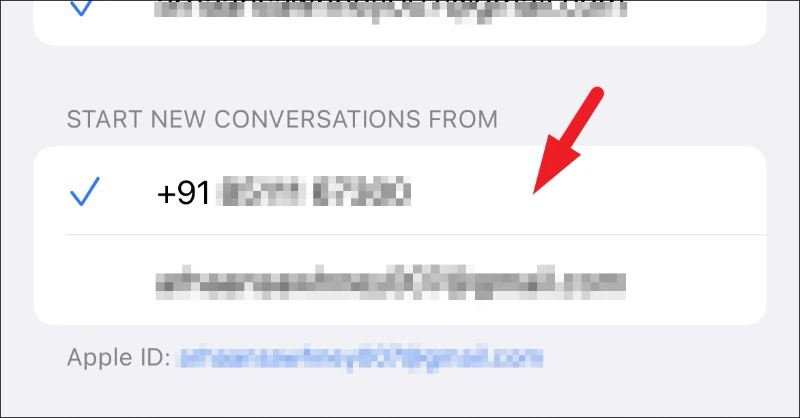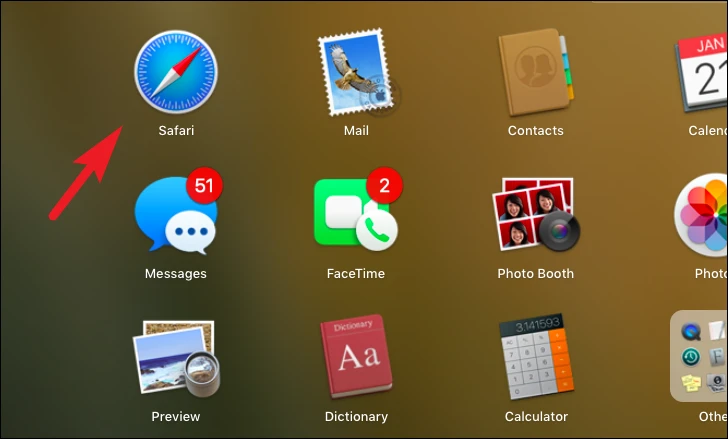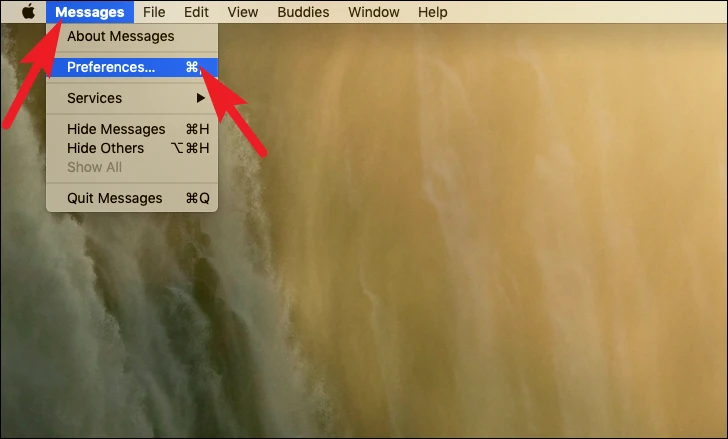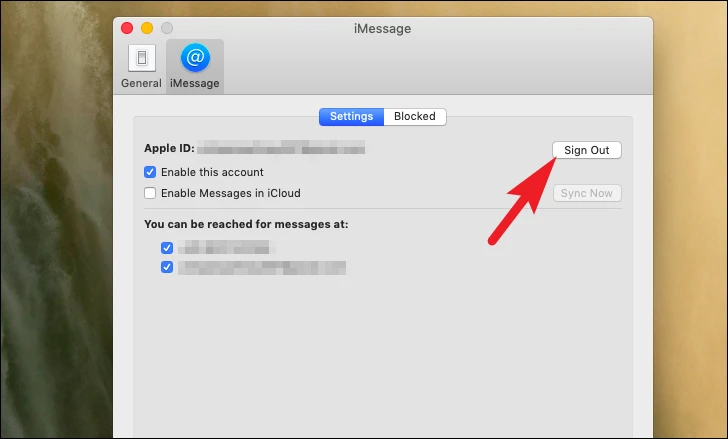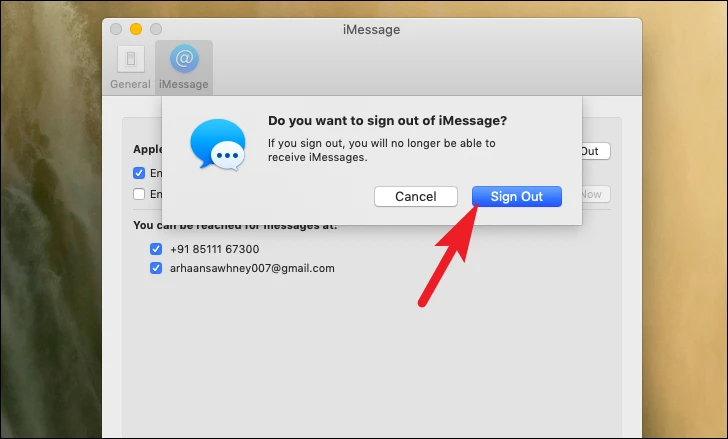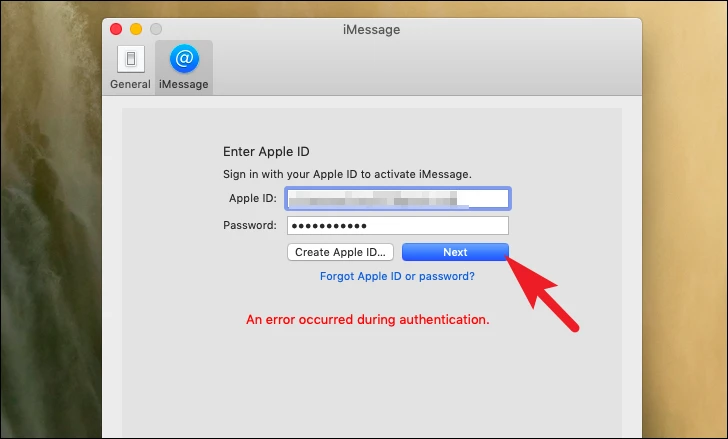introduzione
I tuoi contatti ricevono iMessage dal tuo indirizzo email anziché dal tuo numero di telefono? Usa queste semplici procedure per risolvere rapidamente il problema sul tuo iPhone o MacBook.
Uno dei fantastici ed esclusivi servizi disponibili per i clienti dei dispositivi Apple è iMessage. Tuttavia, se il tuo account ID Apple è collegato a numerosi indirizzi, potresti avere una situazione in cui un iMessage viene ricevuto dal tuo indirizzo e-mail anziché dal tuo numero di telefono.
Fortunatamente, il problema è minore e ci vorrà solo un minuto del tuo tempo per risolverlo e iniziare a inviare iMessage dal tuo numero di telefono anziché dall'e-mail. Inoltre, puoi risolvere questo problema sia sul tuo iPhone che sul tuo Mac.
Quindi, senza ulteriori indugi, diamo prima un'occhiata alla procedura sull'iPhone, quindi procediamo alla risoluzione del problema sul tuo MacBook.
Modifica l'indirizzo iMessage del tuo iPhone nell'app Impostazioni.
Dall'app Impostazioni del tuo dispositivo iOS, puoi modificare l'indirizzo di invio e ricezione di iMessage. È veloce, semplice e non occuperà troppo del tuo tempo.
Per iniziare, vai all'app "Impostazioni", che può essere trovata nella schermata iniziale del tuo telefono o nella libreria delle app.
Quindi, dalla schermata Impostazioni, trova il riquadro "Messaggi" e premilo per continuare.
Quindi, nella pagina delle impostazioni "Messaggi", individua e premi il riquadro "Invia e ricevi".
Ora vai alla casella "Inizia nuova conversazione da" e inserisci il tuo numero di telefono. Quando lo scegli, viene visualizzato un segno di spunta blu per indicare che le chat verranno avviate dal tuo numero di telefono.
Se il tuo numero di telefono è disattivato e non puoi selezionarlo, vai alla pagina delle impostazioni "iMessage" e premi sul tuo ID Apple. Di conseguenza, sullo schermo apparirà un messaggio.
Quindi, per continuare, premi l'opzione "Esci".
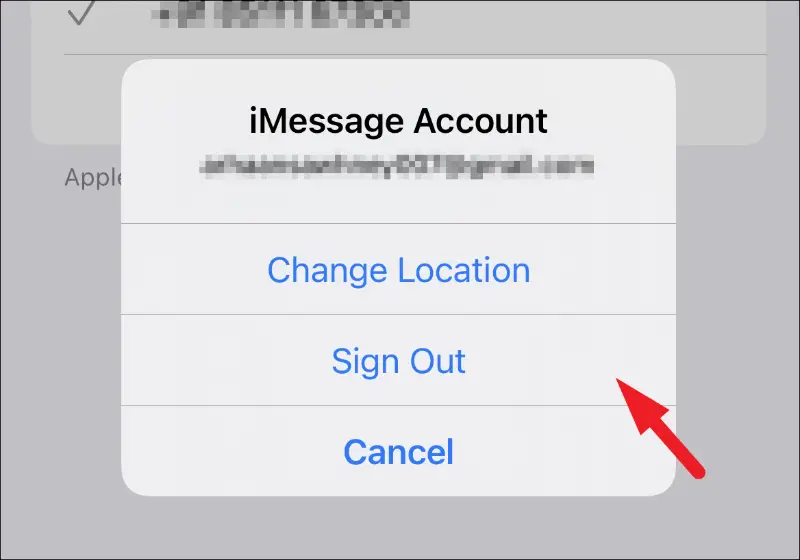
Per tornare al menu precedente, premi il pulsante "Messaggi".
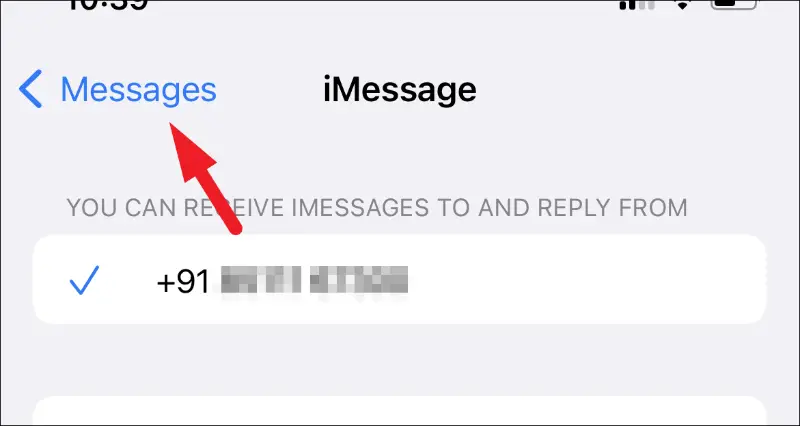
Successivamente, seleziona l'opzione "iMessage" e cambiala in posizione "Off" utilizzando il seguente interruttore a levetta.
Attendi qualche secondo prima di riaccenderlo. Si attiverà in pochi secondi e popolerà l'elenco con gli indirizzi disponibili nel tuo ID Apple.
Tocca di nuovo il riquadro "Invia e ricevi" dopo che è stato attivato.
Quindi tocca l'opzione "Inizia nuove conversazioni da" per scegliere il tuo numero di telefono.
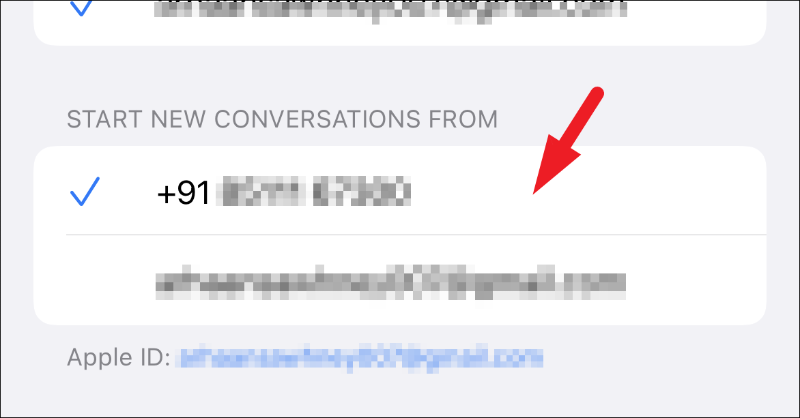
Se il tuo iPhone non riconosce immediatamente il tuo ID Apple, tocca il pulsante "Utilizza il tuo ID Apple per iMessage" nella schermata "iMessage". Di conseguenza, sullo schermo apparirà un messaggio.
Tocca il pulsante "Accedi" se desideri utilizzare lo stesso ID Apple che hai utilizzato sul tuo iPhone. Altrimenti, premi l'opzione "Utilizza altro ID Apple" per utilizzare un ID Apple diverso per iMessage.
Il tuo numero di telefono apparirà nell'area "Inizia nuova conversazione da" una volta effettuato il check-in. Per scegliere il tuo numero di telefono, toccalo.
Invece di utilizzare il tuo indirizzo e-mail, ora dovresti essere in grado di inviare iMessage utilizzando il tuo numero di telefono.
Usando l'app Messaggi sul tuo MacBook, cambia il tuo indirizzo iMessage
Modificare l'indirizzo iMessage del tuo MacBook è semplice come cambiarlo sul tuo iPhone. Alcuni potrebbero persino trovare questa tecnica più utile perché hai uno schermo più grande e opzioni di navigazione più sofisticate rispetto a un semplice dito.
Per modificare l'indirizzo in questo modo, apri il programma "Messaggi" dal dock o dal launchpad del tuo dispositivo macOS.
Quindi, nella barra dei menu, seleziona la scheda "Messaggi" e quindi l'opzione "Preferenze" per procedere. Si aprirà una nuova finestra sullo schermo del tuo computer.
Quindi scegli la scheda "iMessage" dalla finestra appena aperta. Quindi, nella parte inferiore della pagina, individua l'opzione "Inizia nuove conversazioni da" e sceglila dal menu a discesa. Seleziona il tuo numero di telefono dal menu a tendina.
Se il tuo numero di telefono è disattivato e non puoi selezionarlo, vai alla scheda "Impostazioni" e trova l'opzione "ID Apple", quindi fai clic sul pulsante "Esci" accanto ad esso. Di conseguenza, sullo schermo apparirà un messaggio.
Conferma di voler uscire facendo clic sul pulsante "Esci" nella richiesta.
Accedi fornendo il tuo ID Apple e la password e facendo clic sul pulsante "Avanti" dopo esserti disconnesso.
Dopo aver effettuato l'accesso, cerca l'opzione "Inizia nuove discussioni da:" e seleziona il menu a discesa direttamente sotto di essa, come mostrato nella sezione precedente di questo articolo. Dovresti essere in grado di scegliere immediatamente il tuo numero di telefono.
Questo è tutto ciò che c'è da fare; ora sai come riparare il problema in cui i tuoi iMessage vengono inviati dal tuo indirizzo e-mail anziché dal tuo numero di telefono.